cPanel面板是一款功能强大、易于使用、受欢迎程度比较高的控制面板,主要用于管理主机和网站的控制面板,帮助用户更加轻松的管理网站和服务器。本文将为大家详细介绍下在萤光云VPS上安装cPanel面板教程,仅供参考。
萤光云官网:点击进入
一、萤光云VPS购买方法
1、注册账户
访问萤光云官网,点击“注册有礼”,填写相关信息完成账户创建。

完成新用户认证即送2张满100减50代金券。
优惠购买:买10送2优惠链接(新用户认证即送2张满100减50代金券,年付免费2个月)
2、选择“VPS云服务器”,根据自身需求,选择合适的VPS,本文选择的是中国香港VPS CN2云服务器。
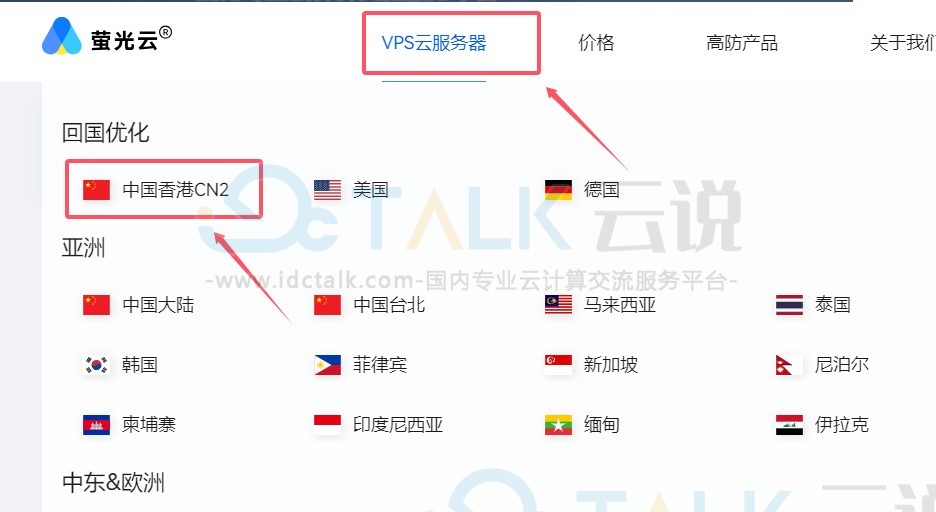
3、进入以下页面,下滑到购买套餐位置,选择年付(加赠2个月免费使用期),在多种方案中选择合适的配置,包括CPU、内存、存储和带宽等,本文选择的是通用级,配置为2核4G、50GB SSD硬盘、4TB流量,价格为153元/月,点击“立即购买”。
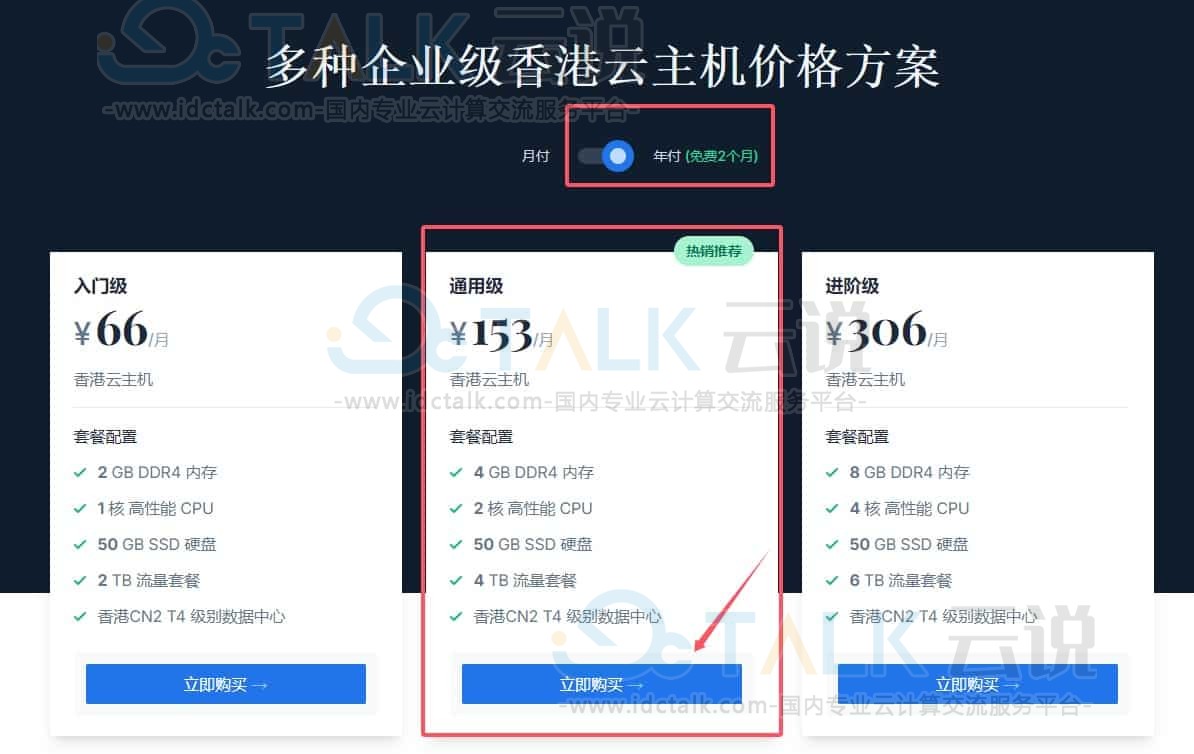
中国香港VPS CN2云服务器购买方案推荐
| 方案 | CPU | 内存 | 硬盘 | 流量 | 数据中心 | 价格 |
| 入门级 | 1 核 | 2G | 50GB | 2TB | 香港CN2 T4 级别数据中心 | 66元/月 |
| 通用级 | 2 核 | 4G | 50GB | 4TB | 香港CN2 T4 级别数据中心 | 153元/月 |
| 进阶级 | 4 核 | 8G | 50GB | 6TB | 香港CN2 T4 级别数据中心 | 306元/月 |
《点击进入官网选购》
选择VPS配置:根据业务需求,选择合适的CPU、内存、存储和带宽配置。
3、选择操作系统或应用镜像:
- 使用cPanel应用镜像:如果想省去手动安装的步骤,可以直接选择带有cPanel的应用镜像。
- 选择Linux系统:如果想自行安装cPanel,可以选择CentOS、CloudLinux或AlmaLinux等支持的Linux发行版。
4、确认配置无误后,进行付款,等待VPS开通。
二、在萤光云VPS上安装cPanel面板
1、使用萤光云的cPanel应用镜像
a.获取VPS的IP地址和登录凭证,使用SSH客户端(如PuTTY)连接VPS。
b.根据提示完成初始设置,例如修改默认密码、设置时区等。
c.在浏览器中输入“https://你的VPS_IP地址:2087”,使用提供的用户名和密码登录WHM(Web Host Manager)。
d.按照向导提示,完成基本配置,例如设置联系邮箱、主机名等。
2、在Linux系统上手动安装cPanel面板。
下载安装脚本:
cd /home
curl -o latest -L https://securedownloads.cpanel.net/latest
运行安装脚本:
sh latest
等待cPanel面板安装完成。
3、安装完成后,在浏览器中访问“https://你的VPS_IP地址:2087”,使用root账号登录,按照提示完成初始配置。
相关推荐:














































